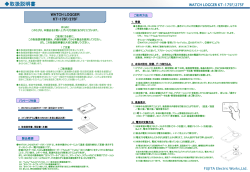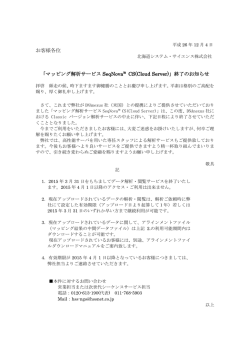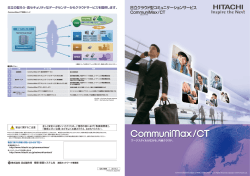PDF(2.0MB) - ドキュメント(ITプラットフォーム)
HA8000 シリーズ
Hitachi Server Navigator ユーザーズガイド
Log Monitor Logger 機能
FASTFIND LINKS
ドキュメント構成
お問い合わせ先
目次
Hitachi, Ltd.
SNV-2-LO_2
ソフトウェア使用上の注意
お客様各位
株式会社 日立製作所
このたびは日立アドバンストサーバをお買い上げいただき、
誠にありがとうございます。
下記の「ソフトウェアの使用条件」を必ずお読みいただきご
了解いただきますようお願いいたします。
ソフトウェアの使用条件
1.ソフトウェアの使用
このソフトウェアは、特定の1台の日立アドバンストサ
ーバシステムでのみ使用することができます。
2.複製
お客様は、このソフトウェアの一部または全部の複製を
行なわないでください。ただし、下記に該当する場合に
限り複製することができます。
お客様がご自身のバックアップ用、保守用として、1項
に定める1台の日立アドバンストサーバシステムで使用
する場合に限り複製することができます。
3.改造・変更
お客様によるこのソフトウェアの改造・変更は行なわな
いでください。万一、お客様によりこのソフトウェアの
改造・変更が行われた場合、弊社は該当ソフトウェアに
ついてのいかなる責任も負いません。
4.第三者の使用
このソフトウェアを譲渡、貸出、移転その他の方法で、
第三者に使用させないでください。
5.保証の範囲
(1) 万一、媒体不良のために、ご購入時に正常に機能しない
場合には、無償で交換いたします。
(2) このソフトウェアの使用により、万一お客様に損害が生
じたとしても、弊社は責任を負いません。あらかじめご
了承ください。
以上
ii
Hitachi Server Navigator ユーザーズガイド Log Monitor Logger 機能
目次
目次 ....................................................................................................... iii
お使いになる前に ................................................................................... v
重要なお知らせ .................................................................................................. vi
規制・対策などについて ..................................................................................... vi
登録商標・商標 .................................................................................................. vi
版権について ...................................................................................................... vi
文書来歴 ........................................................................................................... vii
ドキュメント構成 ............................................................................................. viii
オペレーティングシステム(OS)の略称について .................................................... x
凡例 ................................................................................................................... xi
お問い合わせ先 ................................................................................................. xii
安全にお使いいただくために .............................................................................. xv
Logger の概要 ...................................................................................... 1-1
概要 .................................................................................................................1-2
用語 .................................................................................................................1-2
機能 .................................................................................................................1-2
動作に必要なシステム環境 ................................................................................1-5
要求リソース ....................................................................................................1-5
前提ソフトウェア .............................................................................................1-6
制限事項 ..........................................................................................................1-6
使用上の注意事項 .............................................................................................1-7
Logger のインストール ......................................................................... 2-1
インストール ....................................................................................................2-2
アップグレード ................................................................................................2-8
アンインストール .............................................................................................2-8
目次
Hitachi Server Navigator ユーザーズガイド Log Monitor Logger 機能
iii
Logger の操作方法 ................................................................................ 3-1
バージョン確認方法 .......................................................................................... 3-2
動作確認方法 ................................................................................................... 3-2
環境設定画面の説明 .......................................................................................... 3-3
付録 ....................................................................................................A-1
アラート一覧 ...................................................................................................A-2
メッセージ一覧 ................................................................................................A-3
サービス一覧 ...................................................................................................A-6
インストールフォルダ構成 ................................................................................A-6
アラート再通知発生時の対応.............................................................................A-7
頭字語と略語 ....................................................................................... B-1
iv
目次
Hitachi Server Navigator ユーザーズガイド Log Monitor Logger 機能
お使いになる前に
このマニュアルは、弊社サーバ製品を使用する前に、知っておいていただきたい内容について
説明しています。製品を使用する前に、安全上の指示をよく読み十分理解してください。この
マニュアルは、いつでも参照できるよう、手近な所に保管してください。
この章の内容は以下の通りとなっています:
重要なお知らせ
規制・対策などについて
登録商標・商標
版権について
文書来歴
ドキュメント構成
オペレーティングシステム(OS)の略称について
凡例
お問い合わせ先
安全にお使いいただくために
弊社サーバ製品の使用は、弊社とのお客様の契約の条件によって決定されます。
お使いになる前に
Hitachi Server Navigator ユーザーズガイド Log Monitor Logger 機能
v
重要なお知らせ
本書の内容の一部、または全部を無断で転載したり、複写することは固くお断わりします。
本書の内容について、改良のため予告なしに変更することがあります。
本書の内容については万全を期しておりますが、万一ご不審な点や誤りなど、お気付きのこ
とがありましたら、お買い求め先へご一報くださいますようお願いいたします。
本書に準じないで本製品を運用した結果については責任を負いません。あらかじめご了承く
ださい。
規制・対策などについて
輸出規制について
本製品を輸出される場合には、外国為替及び外国貿易法並びに米国の輸出管理関連法規などの
規制をご確認の上、必要な手続きをお取りください。なお、ご不明の場合は弊社担当営業にお
問い合わせください。
海外での使用について
本製品は日本国内専用です。国外では使用しないでください。なお、他国には各々の国で必要
となる法律、規格等が定められており、本製品は適合していません。
登録商標・商標
Microsoft、Windows、Windows Server、Hyper-V は米国 Microsoft Corporation の
米国およびその他の国における登録商標または商標です。
Linux は、Linus Torvalds 氏の日本およびその他の国における登録商標または商標です。
Red Hat は、米国およびその他の国における Red Hat Inc.の商標または登録商標です。
その他、本マニュアル中の製品名および会社名は、各社の商標または登録商標です。
版権について
このマニュアルの内容はすべて著作権によって保護されています。このマニュアルの内容の一
部または全部を、無断で記載することは禁じられています。
Copyright © Hitachi, Ltd. 2014. All rights reserved.
vi
お使いになる前に
Hitachi Server Navigator ユーザーズガイド Log Monitor Logger 機能
文書来歴
改訂
年月日
説明
SNV-2-LO_1
2014 年 9 月
初版
SNV-2-LO_2
2014 年 12 月
サポート OS に Windows Server 2008 を追加
サポート機種を HA8000xM モデル以降(RS440xM を除く)に変更
JP1/ServerConductor/Agent に関する制限事項、注意事項を追加
ディスク占有量を変更
お使いになる前に
Hitachi Server Navigator ユーザーズガイド Log Monitor Logger 機能
vii
ドキュメント構成
関連ドキュメント
HA8000 シリーズ/BladeSymphony
Hitachi Server Navigator ユーザーズガイド
HA8000 シリーズ/BladeSymphony
Hitachi Server Navigator OS セットアップガイド
HA8000 シリーズ/BladeSymphony
Hitachi Server Navigator ユーザーズガイド Update Manager 機能 Log Collect 機能
HA8000 シリーズ/BladeSymphony
Hitachi Server Navigator ユーザーズガイド Log Monitor 機能
HA8000 シリーズ/BladeSymphony
Hitachi Server Navigator ユーザーズガイド Log Monitor 機能
VMware vMA 版
HA8000 シリーズ
Hitachi Server Navigator ユーザーズガイド Log Monitor Logger 機能[本書]
HA8000 シリーズ/BladeSymphony
Hitachi Server Navigator ユーザーズガイド Alive Monitor 機能
HA8000 シリーズ/BladeSymphony
Hitachi Server Navigator ユーザーズガイド RAID 管理機能
HA8000 シリーズ
HCSM アラート一覧
HA8000 シリーズ
SEL Manager 取扱説明書
viii
お使いになる前に
Hitachi Server Navigator ユーザーズガイド Log Monitor Logger 機能
本ドキュメントの構成
このドキュメントの内容と構成の概要を下記表に示します。 各章のタイトルをクリックするこ
とで、各章を参照することができます。
章/付録
説明
Chapter 1, Logger の概要
この章では、Hitachi Server Navigator – Log Monitor Logger の概要
について説明します。
Chapter 2, Logger のインストール
この章では、Hitachi Server Navigator – Log Monitor Logger のイン
ストール方法およびアンインストール方法について説明します。
Chapter 3, Logger の操作方法
この章では、Hitachi Server Navigator – Log Monitor Logger の操作
方法について説明します。
Appendix, 付録
この付録では、メッセージなどについて説明します。
お使いになる前に
Hitachi Server Navigator ユーザーズガイド Log Monitor Logger 機能
ix
オペレーティングシステム(OS)の略称について
本マニュアルでは、次の OS 名称を省略して表記します。
x
•
Microsoft® Windows Server® 2012 R2 Datacenter 日本語版
(以下 Windows Server 2012 R2 Datacenter または Windows Server 2012 R2)
•
Microsoft® Windows Server® 2012 R2 Standard 日本語版
(以下 Windows Server 2012 R2 Standard または Windows Server 2012 R2)
•
Microsoft® Windows Server® 2012 Datacenter 日本語版
(以下 Windows Server 2012 Datacenter または Windows Server 2012)
•
Microsoft® Windows Server® 2012 Standard 日本語版
(以下 Windows Server 2012 Standard または Windows Server 2012)
•
Microsoft® Windows Server® 2008 R2 Standard 日本語版
(以下 Windows Server 2008 R2 Standard または Windows Server 2008 R2)
•
Microsoft® Windows Server® 2008 R2 Enterprise 日本語版
(以下 Windows Server 2008 R2 Enterprise または Windows Server 2008 R2)
•
Microsoft® Windows Server® 2008 R2 Datacenter 日本語版
(以下 Windows Server 2008 R2 Datacenter または Windows Server 2008 R2)
•
Microsoft® Windows Server® 2008 Standard 32-bit 日本語版
(以下 Windows Server 2008 Standard x86 または Windows Server 2008)
•
Microsoft® Windows Server® 2008 Enterprise 32-bit 日本語版
(以下 Windows Server 2008 Enterprise x86 または Windows Server 2008)
•
Microsoft® Windows Server® 2008 Datacenter 32-bit 日本語版
(以下 Windows Server 2008 Datacenter x86 または Windows Server 2008)
•
Microsoft® Windows Server® 2008 Standard 日本語版
(以下 Windows Server 2008 Standard x64 または Windows Server 2008)
•
Microsoft® Windows Server® 2008 Enterprise 日本語版
(以下 Windows Server 2008 Enterprise x64 または Windows Server 2008)
•
Microsoft® Windows Server® 2008 Datacenter 日本語版
(以下 Windows Server 2008 Datacenter x64 または Windows Server 2008)
お使いになる前に
Hitachi Server Navigator ユーザーズガイド Log Monitor Logger 機能
凡例
弊社サーバ製品の用語は特に明記がない場合、弊社サーバ製品すべてのモデルで使用されてい
ます。このドキュメントで使用されている記号は以下の通りです。
記号
説明
太字
メニュー、オプション、ボタン、フィールドおよびラベルを含めて、ウィンドウ・タイトル以外
に表示される内容を示します。
例: Click OK.
イタリック体
ユーザまたはシステムによって提供される変数を示します。
例: copy source-file target-file
通知: "<>" も変数を示すために使用されます。
画面/コマンドライン
画面に表示またはユーザによって入力する内容を示します。
例: # pairdisplay -g oradb
<>
ユーザまたはシステムによって提供される変数を示します。
例: # pairdisplay -g <group>
通知: イタリック体のフォントも変数を示すために使用されます。
[ ]
オプションの値を示します。
例: [ a | b ] a、b または入力なしのどれかを選択することを示します。
{}
必要な値あるいは予期された値を示します。
例: { a | b } a または b のどちらかを選択することを示します。
2 つ以上のオプションあるいは引数から選択できることを示します。
|
例: [ a | b ] a、b または入力なしのどれかを選択することを示します。
{ a | b } a または b のどちらかを選択することを示します。
デフォルト値を示します。例: [ a | b ]
アンダーライン
このドキュメントは、注意すべき情報に対して次のアイコンを使用しています:
アイコン
意味
記述
警告
死亡または重大な傷害を引き起こすおそれのある潜在的な危険の存在を示すのに用います。
注意
軽度の傷害、あるいは中程度の傷害を引き起こすおそれのある潜在的な危険の存在を示すの
に用います。
通知
人身傷害とは関係のない損害を引き起こすおそれのある場合に用います。
制限
本製品の故障や障害の発生を防止し、正常に動作させるための事項を示します。
補足
本製品を活用するためのアドバイスを示します。
お使いになる前に
Hitachi Server Navigator ユーザーズガイド Log Monitor Logger 機能
xi
お問い合わせ先
HA8000 にて使用時のお問い合わせ先
技術情報、アップデートプログラムについて
HA8000 ホームページで、技術情報、ドライバやユーティリティ、BIOS/EFI、ファームウェ
アなどのアップデートプログラムを提供しております。本ユーティリティでアップデートに対
応していない場合やトラブルシューティングで必要となります。[ダウンロード]をクリックし
てください。
HA8000 ホームページアドレス:http://www.hitachi.co.jp/ha8000
各アップデートプログラムの適用はお客様責任にて実施していただきますが、システム装置を
安全にご使用いただくためにも、定期的にホームページにアクセスして、本ユーティリティを
使用して最新のドライバやユーティリティ、BIOS/EFI、ファームウェアへ更新していただくこ
とをお勧めいたします。
障害等の保守作業で部品を交換した場合、交換した部品の BIOS/EFI、ファームウェアは原則
として最新のものが適用されます。また保守作業時、交換していない部品の BIOS/EFI、ファ
ームウェアも最新のものへ更新する場合があります。
なお、お客様による BIOS/EFI、ファームウェアアップデート作業が困難な場合は、有償でア
ップデート作業を代行するサービスを提供いたします。詳細はお買い求め先にお問い合わせく
ださい。
操作や使いこなしについて
本製品のハードウェアについての機能や操作方法に関するお問い合わせは、HCA センタ
(HITAC カスタマ・アンサ・センタ)でご回答いたしますので、次のフリーダイヤルにおかけ
ください。受付担当がお問い合わせ内容を承り、専門エンジニアが折り返し電話でお答えする
コールバック方式をとらせていただきます。
HCA センタ(HITAC カスタマ・アンサ・センタ)
0120-2580-91
受付時間
9:00~12:00/13:00~17:00(土・日・祝日、年末年始を除く)
お願い
お問い合わせになる際に次の内容をメモし、お伝えください。お問い合わせ内容の確認をス
ムーズに行なうため、ご協力をお願いいたします。
形名(TYPE)/製造番号(S/N)/インストール OS/サービス ID(SID)
xii
お使いになる前に
Hitachi Server Navigator ユーザーズガイド Log Monitor Logger 機能
「形名」、「製造番号」および「サービス ID」は、システム装置前面に貼り付けられてい
る機器ラベルにてご確認ください。
質問内容を FAX でお送りいただくこともありますので、ご協力をお願いいたします。
HITAC カスタマ・アンサ・センタでお答えできるのは、製品のハードウェアの機能や操作
方法などです。ハードウェアに関する技術支援や、OS や各言語によるユーザープログラム
の技術支援は除きます。
ハードウェアや OS の技術的なお問い合わせについては有償サポートサービスにて承りま
す。詳細は、「技術支援サービスについて」(P.xiii)をご参照ください。
明らかにハードウェア障害と思われる場合は、販売会社または保守会社にご連絡ください。
欠品・初期不良・故障について
本製品の納入時の欠品や初期不良および修理に関するお問い合わせは日立コールセンタにご連
絡ください。
日立コールセンタ
0120-921-789
受付時間
9:00~18:00(土・日・祝日、年末年始を除く)
お願い
お電話の際には、製品同梱の保証書をご用意ください。
Web によるお問い合わせは次へお願いします。
https://e-biz.hitachi.co.jp/cgi-shell/qa/rep_form.pl?TXT_MACTYPE=1
技術支援サービスについて
ハードウェアやソフトウェアの技術的なお問い合わせについては、技術支援サービスによる有
償サポートとなります。
日立統合サポートサービス「日立サポート 360」
ハードウェアと、Windows や Linux などの OS を一体化したサポートサービスをご提供いた
します。
詳細は次の URL で紹介しています。
ホームページアドレス
http://www.hitachi.co.jp/soft/symphony/
インストールや運用時のお問い合わせや問題解決など、システムの円滑な運用のためにサービ
スのご契約をお勧めします。
お使いになる前に
Hitachi Server Navigator ユーザーズガイド Log Monitor Logger 機能
xiii
HA8000 問題切分支援・情報提供サービス
ハードウェアとソフトウェアの問題切り分け支援により、システム管理者の負担を軽減します。
詳細は次の URL で紹介しています。
ホームページアドレス
http://www.hitachi.co.jp/soft/HA8000/
運用時の問題解決をスムーズに行なうためにサービスのご契約をお勧めします。
なお、本サービスには OS の技術支援サービスは含まれません。OS の技術支援サービスを必要
とされる場合は「日立サポート 360」のご契約をお勧めします。
xiv
お使いになる前に
Hitachi Server Navigator ユーザーズガイド Log Monitor Logger 機能
安全にお使いいただくために
安全に関する注意事項は、下に示す見出しによって表示されます。これは安全警告記号と「警
告」、「注意」および「通知」という見出し語を組み合わせたものです。
これは、安全警告記号です。人への危害を引き起こす潜在的な危険に注意を喚起するために用
います。起こりうる傷害または死を回避するために、このシンボルのあとに続く安全に関する
メッセージに従ってください。
これは、死亡または重大な傷害を引き起こすおそれのある潜在的な危険の存在を示すのに用い
ます。
これは、軽度の傷害、あるいは中程度の傷害を引き起こすおそれのある潜在的な危険の存在を
示すのに用います。
これは、人身傷害とは関係のない損害を引き起こすおそれのある場合に用います。
【表記例1】感電注意
の図記号は注意していただきたいことを示し、 の中に「感電注意」などの注意事項の絵が描
かれています。
【表記例2】分解禁止
の図記号は行なってはいけないことを示し、 の中に「分解禁止」などの禁止事項の絵が描
かれています。
なお、 の中に絵がないものは、一般的な禁止事項を示します。
【表記例3】電源プラグをコンセントから抜け
の図記号は行なっていただきたいことを示し、 の中に「電源プラグをコンセントから抜け」
などの強制事項の絵が描かれています。
なお、
は一般的に行なっていただきたい事項を示します。
安全に関する共通的な注意について
次に述べられている安全上の説明をよく読み、十分理解してください。
■ 操作は、このマニュアル内の指示、手順に従って行なってください。
■ 本製品やマニュアルに表示されている注意事項は必ず守ってください。
■ 本ソフトウェアをインストールするシステム装置のマニュアルを参照し、記載されている注
意事項は必ず守ってください。
これを怠ると、人身上の傷害やシステムを含む財産の破損を引き起こすおそれがあります。
お使いになる前に
Hitachi Server Navigator ユーザーズガイド Log Monitor Logger 機能
xv
安全にお使いいただくために (続き)
操作や動作は
マニュアルに記載されている以外の操作や動作は行なわないでください。
本製品について何か問題がある場合は、お買い求め先にご連絡ください。
自分自身でもご注意を
本製品やマニュアルに表示されている注意事項は、十分検討されたものです。それでも、予測
を超えた事態が起こることが考えられます。操作に当たっては、指示に従うだけでなく、常に
自分自身でも注意するようにしてください。
製品の損害を防ぐための注意
本製品の取り扱いにあたり次の注意事項を常に守ってください。
本製品のインストールについて
本製品は、本製品の動作をサポートしているシステム装置でご使用ください。それ以外のシス
テム装置にインストールすると、システム装置の仕様の違いにより故障の原因となります。サ
ポート有無については、システム装置のマニュアルなどでご確認ください
本マニュアル内の警告表示
本マニュアル内にはありません。
本マニュアル内にはありません。
本マニュアル内にはありません。
xvi
お使いになる前に
Hitachi Server Navigator ユーザーズガイド Log Monitor Logger 機能
1
Logger の概要
この章では、Hitachi Server Navigator - Log Monitor Logger (以後、Logger と表記)の概
要について説明します。
概要
用語
機能
動作に必要なシステム環境
要求リソース
前提ソフトウェア
制限事項
使用上の注意事項
Logger 概要
Hitachi Server Navigator ユーザーズガイド Log Monitor Logger 機能
1-1
概要
Logger は Hitachi Server Navigator の一つの機能で、システム装置の障害などを OS のイ
ンベントログに記録し、HA8000 の運用を支援するアプリケーションです。
用語
本ドキュメントでは、各用語を次のように定義します。
アラート :
システム装置で発生したエラーなどの情報です。Logger が、アラートを検知することで、
システム装置の障害を早期に対処できます。
機能
Logger は、システム装置で発生した障害を検出した場合、またはハードウェア資源の使用率が
しきい値を超過した場合に OS のイベントログに出力する機能を持つユーティリティソフトウ
ェアです。
システム装置の障害検出
Logger は、システム装置(BMC)を定期監視し、障害を検出した場合に OS のイベントログに
イベントを出力します。
システム装置の障害検出 (P.1-3)
ハードウェア資源の使用率超過検出
Logger は、ハードウェア資源(CPU、メモリ、ディスク)の使用率を監視し、ある一定のしきい
値に到達したときに、OS イベントログにイベントを出力します。
ハードウェア資源の使用率超過検出 (P.1-4)
Logger は、インストール時点では無効に設定されています。Logger を使用するときには 有
効に設定する必要があります。
設定方法は「環境設定画面の説明」(P.3-3)を参照してください。
1-2
Logger 概要
Hitachi Server Navigator ユーザーズガイド Log Monitor Logger 機能
システム装置の障害検出
Logger はシステム装置で発生した障害(アラート)を検出し、OS のイベントログにイベント
を記録することでシステム管理者にアラートを通知します。
システム装置で発生したアラートは、イベントログにアプリケーションログとして記録します。
記録したアプリケーションログは、ほかのアプリケーションで利用できます。
アプリケーションログに記録される情報
この機能では、アラートが発生するとアプリケーションログに次の情報が記録されます。
ソース
プログラム名 SM_AgtSvc が記録されます。この値は固定です。
イベント ID
Logger のアラート ID が記録されます。表示は 10 進数となります。
レベル
アラートのレベルが記録されます。記録されるアラートレベルの表示は、次のようになりま
す。
Logger のアラートレベル
記録されるアラートレベル
情報
情報
警告
警告
エラー
障害
ユーザー
未使用を意味する N/A が記録されます。
分類(カテゴリ)
イベントビューアには項目がありますが、Logger ではこの情報は記録されません。
説明
アラート発生日時、アラートレベル、アラートのメッセージが記録されます。
Logger 概要
Hitachi Server Navigator ユーザーズガイド Log Monitor Logger 機能
1-3
ハードウェア資源の使用率超過検出
Logger はシステム装置の CPU、メモリ、ディスクの使用率がある一定のしきい値に到達した
とき、次の使用率の算出方法にて OS のイベントログにアラートを通知します。
使用率の算出方法
この機能では、使用率のチェック間隔とサンプリング回数から、使用率が求められます。まず、
指定したチェック間隔で使用率を取得します。その平均値がしきい値に到達した場合、アラー
トを通知します。
平均値は、サンプリングを開始した基点からチェック間隔の時間毎に採取した回数分の使用率
から算出します。一度平均値が算出されると、サンプリングの基点は次の使用率取得時点に更
新され、次回は新しい基点から回数分の使用率で平均値を算出します。
例えば、CPU の使用率について、次の条件でアラートを通知する設定とします。
・アラートを通知する使用率の値:50%
・使用率のチェック間隔:10 秒
・使用率算出のためのサンプリング回数:3 回
この場合、10 秒間隔で使用率を 3 回取得し、その直近 3 回の平均値が 50%に到達した場合に
アラートが通知されます。
1-4
Logger 概要
Hitachi Server Navigator ユーザーズガイド Log Monitor Logger 機能
動作に必要なシステム環境
サポート機種/サポート OS
Logger は、以下の条件を満たす環境で動作します。
項目
仕様
サポート機種
HA8000/xM モデル以降(RS440xM を除く)
サポート OS
Windows Server 2012 R2 Standard
Windows Server 2012 R2 Datacenter
Windows Server 2012 Standard
Windows Server 2012 Datacenter
Windows Server 2008 R2 Standard
Windows Server 2008 R2 Enterprise
Windows Server 2008 R2 Datacenter
Windows Server 2008 Standard x86
Windows Server 2008 Enterprise x86
Windows Server 2008 Datacenter x86
Windows Server 2008 Standard x64
Windows Server 2008 Enterprise x64
Windows Server 2008 Datacenter x64
上記の環境において、OS 標準 IPMI ドライバ(IPMIDRV)が動作している必要があります。
仮想環境には対応していません。
要求リソース
Logger のメモリ所要量およびディスク占有量について説明します。
項目
仕様
メモリ所要量
約 86MB
ディスク占有量(※1)
約 6MB(インストール容量) + 約 39MB(最大ログ容量)
※1 Logger のインストールフォルダについては、「付録 インストールフォルダ構成」(P.A-6)
を参照してください。
Logger 概要
Hitachi Server Navigator ユーザーズガイド Log Monitor Logger 機能
1-5
前提ソフトウェア
なし。
制限事項
ここでは、Logger を使用する前に知っておいていただきたい制限事項を説明します。
Logger は、JP1/ServerConductor 製品と機能が競合するため、JP1/ServerConductor
製品と同一装置内にインストールしないでください。以下の JP1/ServerConductor 製品
が排他製品の対象に該当します。
–
JP1/ServerConductor/Blade Server Manager (以後、BSM と表記)
–
JP1/ServerConductor/Agent (以後、Agent と表記)
Logger がインストールされている環境に、後から BSM をインストールしてしまった場合、
Logger、BSM の順でアンインストールを実施し、再度環境を構築してください。
なお、後から Agent を同一装置内にインストールすることはできません。次のメッセージ
が表示されますので、下線部を Logger に読み替えてください。
”JP1/ServerConductor のインストールを行うには System Manager または
ServerConductor 製品のアンインストールと、コンピュータの再起動が必要です。”
Logger のアンインストーラは、インストール時に指定したフォルダ(初期設定は、64bit OS
の場合、”C:\Program Files (x86)\Hitachi”、32bit OS の場合、”C:\Program
Files\Hitachi”)下に作成した Logger フォルダ以下のすべてを削除します。本製品をアンイ
ンストールする場合は、予めフォルダ内のファイルが削除されても支障がないことを確認し
てください。
1-6
Logger 概要
Hitachi Server Navigator ユーザーズガイド Log Monitor Logger 機能
使用上の注意事項
ここでは、Logger を使用する場合の注意事項を説明します。
Logger と JP1/ServerConductor/Agent は、インストールフォルダ構成やサービス名称
が類似しているため、Logger がインストールされていることを区別するためには、「バー
ジョン確認方法」(P.3-2)を参照してください。
環境設定ユティリティを起動し OK 応答した場合、Logger の各サービスが再起動します。
このため、環境設定ユティリティの起動を連続して実行せず、起動までに 5 分程時間をあ
けてください。
OS をアップデートする場合は、いったん Logger をアンインストールして OS のアップデ
ート後に再インストールするか、または OS のアップデート後に Logger を更新インストー
ルしてください。
スタートメニューに登録されていないプログラムを「エクスプローラ」や「ファイル名を指
定して実行」から実行しないでください。
実行した場合、各ユーザの VirtualStore フォルダ
([SystemVolume]:\Users\[UserName]\AppData\Local\VirtualStore\)以下に、フォ
ルダおよびファイルが生成される場合があります。これらのファイルは、本製品の動作には
影響しません。ファイルが生成された場合は、実行したプログラムを終了させたあとに
VirtualStore 以下に生成された\Program Files\HITACHI\Logger 以下のフォルダおよび
ファイルを削除してください。
ハードウェア資源の使用率超過検出機能で CPU、ドライブまたはメモリの使用率を監視す
る場合、使用率がしきい値を超過したままの状態が継続すると、イベントログに記録するア
ラートが蓄積され、以下のプロセスのメモリ所要量が増加することがあります。
- SmAgent.exe
- SmAgtProvider.exe
また、この状態が長時間継続することでメモリ不足となり、上記のプロセスが異常終了する
ことがあります。使用率超過のアラートが断続して通知されないように運用してください。
インストール実行中にインストーラのウィンドウ画面を移動すると、インストーラのダイア
ログが画面の外に表示され、操作できなくなる場合があります。インストール実行中は、イ
ンストーラのウィンドウ画面を移動しないでください。
インストール実行中に mfc42.dll 等共通モジュールの上書き確認メッセージが表示される
場合があります。この場合、「いいえ」で応答してください。
インストールが終了しマシンを再起動させた後、再インストールしてください。
インストール実行時、ファイルコピーのダイアログが表示された以降に「キャンセル」ボタ
ンを押してインストールを中止するとインストール先にコピーしたファイルが残る場合が
あります。
ファイルコピー開始後は、「キャンセル」ボタンを押すことなくインストールを完了させて
ください。また、ファイルコピーのダイアログが表示された以降に「キャンセル」ボタンを
押してしまった場合は、再度インストーラを実行してインストールを完了させてください。
インストール先フォルダは、170 バイト以内の長さで指定してください。
Logger 概要
Hitachi Server Navigator ユーザーズガイド Log Monitor Logger 機能
1-7
インストール実行時、新規にインストール先フォルダを作成したあと、インストール先フォ
ルダを変更してインストールすると、前回作成したフォルダが 残ります。空のフォルダが
残りますが、動作上問題ありません。不要な場合は、空のフォルダは削除してください。
インストール時に、システム環境変数 Path に 1024 バイト以上の文字列が設定されている、
またはインストール後にシステム環境変数 Path が 1024 バイト以上 の文字列が設定され
ると、環境変数に 1024 文字以上の文字列を設定できるバージョンの OS であっても、本製
品のインストール時に必要なパスがシステム環境 変数 Path に追加されず、インストールが
正常終了します。
[対処方法]
本製品をインストールした後、システム環境変数 Path に次のパスが設定されているかどう
かを確認し、設定されていない場合には追加してください。
<Logger インストール先フォルダ (※)>\PROGRAM
※デフォルトのインストールフォルダは、
64bit OS の場合、"C:\Program Files (x86)\Hitachi\Logger"
32bit OS の場合、"C:\Program Files\Hitachi\Logger"
です。
本製品は、システム時刻の変更に対応しておりません。
時刻変更が必要な場合、別途 NTP サービスの slew モードで時刻調整をしていただくか、
次の手順を実施してください。
(a) 時刻が進む場合
1. 次の順にサービスを停止する。
・SM_AgtSvc
・SM_AgtProvider
2. 時刻を修正する。
3. 次の順にサービスを開始する。
・SM_AgtProvider
・SM_AgtSvc
(b) 時刻が戻る場合
本製品使用中に時刻を戻されると、プログラムが内部のデータ管理を正しくできない場合※
があります。
時刻を戻す必要がある場合は、本製品のアンインストールおよび再インストールをしてくだ
さい。
※時刻を戻すことによって以下の事象が発生する場合があります。
・通信エラーが発生する
・不正なデータ(更新されてないデータ)が表示される
・機能実行中にエラーが発生する
タイムゾーンを変更する場合、サマータイムの有無によって次の注意事項があります。
サマータイムが有効の場合、本製品は対応しておりません。サマータイムが無効の場合は、
上記のシステム時刻の変更手順を参考にタイムゾーン、およびシステム時刻を変更してくだ
さい。
本製品は、slew モードで運用されている NTP サービス(1 秒未満の時刻補正を繰り返すこ
とで、少しずつ時刻を調整するサービス)の時刻調整に対応しています。(slew モード以外
の NTP サービスには対応していません。)
1-8
Logger 概要
Hitachi Server Navigator ユーザーズガイド Log Monitor Logger 機能
本製品は、閏秒、閏年に対応しています。
Logger を起動する際に、障害情報読み込み処理でエラーが発生し、ハードウェアの障害監
視ができない状態になる場合があります。この事象が発生するとハードウェアの障害がイベ
ントログに記録されません。この状態を放置しないためには、イベントログに出力されるア
ラート ID” 64022(0xFA16)”をイベントログで監視してください。このアラートが発生し
た場合の対処は、アラート一覧(P.A-2)を参照してください。
Logger 概要
Hitachi Server Navigator ユーザーズガイド Log Monitor Logger 機能
1-9
1-10
Logger 概要
Hitachi Server Navigator ユーザーズガイド Log Monitor Logger 機能
2
Logger のインストール
この章では、Logger のインストール方法およびアンインストール方法について説明します。
インストール
アップグレード
アンインストール
Logger インストール
Hitachi Server Navigator ユーザーズガイド Log Monitor Logger 機能
2-1
インストール
Logger のインストール方法について説明します。
Logger をインストールする (P.2-2)
Logger をインストールする
Logger のインストール方法について説明します。
本製品は、HITACHI SEL Manager と共存できません。HITACHI SEL Manager がインス
トールされている場合、本製品のインストール時に HITACHI SEL Manager を停止します。
また、本製品をインストール後に HIATCHI SEL Manager をインストールしないでください。
1. Windows を立ち上げ、"Administrator" でログオンします。
2. インストーラパッケージを日立ダウンロードサイトまたは、機器添付の"Hitachi Server
Navigator DVD"から入手してください。
"Hitachi Server Navigator DVD"から入手する場合は、メディア内の「Support.html」よ
り対象装置、対象 OS 用のユーティリティ一覧を選択し「Hitachi Server Navigator – Log
Monitor Logger」の格納場所を参照してください。
3. 「Logger」をインストールします。
インストーラパッケージ内の次のファイルを実行してください。
\DISK1\setup.exe
2-2
Logger インストール
Hitachi Server Navigator ユーザーズガイド Log Monitor Logger 機能
4. "ようこそ" 画面が表示されたら「次へ」ボタンをクリックします。
5. "ユーザーの情報" 画面が表示されたら、名前と会社名を指定し、「次へ」ボタンをクリッ
クします。
Logger インストール
Hitachi Server Navigator ユーザーズガイド Log Monitor Logger 機能
2-3
6. "インストール先の選択" 画面が表示されたら、インストール先ディレクトリを指定し、「次
へ」ボタンをクリックします。
実際にインストールされるフォルダは、指定したフォルダの下に作られる"Logger"です。
インストール時に"Logger"が存在する場合、次のダイアログが表示されますので、「OK」ボ
タンをクリックします。
メッセージに従って、対処の上、再度インストール先の選択を実施してください。
2-4
Logger インストール
Hitachi Server Navigator ユーザーズガイド Log Monitor Logger 機能
7. "プログラムフォルダの選択"画面が表示されたら、プログラム フォルダを指定し、「次へ」
ボタンをクリックします。
8. "ファイルコピーの開始" 画面が表示されたら「次へ」ボタンをクリックします。
9. インストールが完了すると "環境設定" 画面が表示されますので、Logger の環境設定を実
行し、「OK」ボタンをクリックします。
Logger インストール
Hitachi Server Navigator ユーザーズガイド Log Monitor Logger 機能
2-5
Logger の環境設定は、インストール終了後にも実施することができます。
"環境設定"の起動や画面の設定内容については、「環境設定画面の説明」(P.3-3)を参照して
ください。
2-6
Logger インストール
Hitachi Server Navigator ユーザーズガイド Log Monitor Logger 機能
10. 次のダイアログが表示されたら「はい」を選択し、「終了」ボタンをクリックします。
Logger のインストール終了時は、必ず再起動を実行してください。
以上で Logger のインストールは終了です。
Logger インストール
Hitachi Server Navigator ユーザーズガイド Log Monitor Logger 機能
2-7
アップグレード
Logger のアップグレード方法について説明します。
Logger をアップグレードする (P.2-8)
Logger をアップグレードする
Logger のアップグレードは、「Logger をインストールする」(P.2-2)と同じ手順を実行して
ください。
Logger のダウングレードはできません。ダウングレードをしたい場合は、一旦アンインスト
ールの上、インストールして下さい。
アップグレードを実施した場合、プログラムフォルダの選択を求めるダイアログが表示され
る場合があります。この場合、プログラムフォルダには前回インストール時と同じプログラ
ムフォルダを選択してください。
アンインストール
Logger のアンインストール方法について説明します。
Logger をアンインストールする (P.2-8)
Logger をアンインストールする
Logger のアンインストール方法について説明します。
Windows の「プログラムと機能」には「log monitor logger」が表示されます。
2-8
Logger インストール
Hitachi Server Navigator ユーザーズガイド Log Monitor Logger 機能
1. Windows を立ち上げ、"Administrator" でログオンします。
2. コントロールパネルの「プログラムと機能」を開きます。
3. 「log monitor logger」を選択して、ダブルクリックします。
4. 次のダイアログが表示されたら「開始」ボタンをクリックします。
5. アンインストールが完了したら、「OK」ボタンをクリックします。
Logger インストール
Hitachi Server Navigator ユーザーズガイド Log Monitor Logger 機能
2-9
6. 次のダイアログが表示されたら「はい」ボタンをクリックします。
以上で Logger のアンインストールは終了です。
アンインストール後、"[Logger インストールフォルダ]\program"フォルダにファイルが残
ることがあります。
この場合、システム再起動後に手動でファイルを削除してください。
2-10
Logger インストール
Hitachi Server Navigator ユーザーズガイド Log Monitor Logger 機能
3
Logger の操作方法
この章では、Logger の操作方法について説明します。
バージョン確認方法
動作確認方法
環境設定画面の説明
Logger 操作方法
Hitachi Server Navigator ユーザーズガイド Log Monitor Logger 機能
3-1
バージョン確認方法
Logger のバージョン確認方法について説明します。
1. エクスプローラを開きます。
2. インストール先フォルダに移動します。
インストール先フォルダとは、インストール時に指定したフォルダの下に"Logger"を付与
した 場所です。(デフォルト設定では、64bit OS の場合"C:\Program Files
(x86)\Hitachi\Logger"、32bit OS の場合"C:\Program Files\Hitachi\Logger"となりま
す。)
3. 移動したフォルダに存在する README ファイルを開きます。
README ファイルに記載されている赤枠部分がバージョン情報です。
動作確認方法
Logger をインストール後の動作確認方法について説明します。
1. サービスのプロパティを開きます。
2. サービスの一覧から次のサービスの状態が”実行中”であることを確認します。
- SM_AgtSvc
- SM_AgtProvider
3-2
Logger 操作方法
Hitachi Server Navigator ユーザーズガイド Log Monitor Logger 機能
環境設定画面の説明
環境設定の起動
環境設定を起動するには、「スタート」メニューに作成された「Logger」の「環境設定ユティ
リティ」ショートカットを実行してください。
環境設定画面
環境設定の画面について説明します。
Logger 操作方法
Hitachi Server Navigator ユーザーズガイド Log Monitor Logger 機能
3-3
ハードウェア障害と使用率超過をイベントログに記録する チェックボックス
Logger の機能を有効または無効にする設定項目です。
チェックが入っている状態では、システム装置(BMC)の定期監視による障害検出、ハード
ウェア資源の使用率超過検出を行ない、アラートをイベントログへ記録します。初期設定は、
チェックが入っていない状態です。
通知レベル エリア
イベントログにアラートを記録する対象となるアラートレベルを設定するエリアです。ハー
ドウェア障害と使用率超過をイベントログに記録するチェックボックスにチェックが入っ
ている場合のみ、設定できます。
項目
情報チェックボックス
説明
情報レベルのアラート検出時に、イベントログに記録するための設定項目です。情
報レベルのアラートをイベントログに記録する場合は、チェックを入れてください。
初期設定はチェックが入っていない状態です。
警告チェックボックス
警告レベルのアラート検出時に、イベントログに記録するための設定項目です。警
告レベルのアラートをイベントログに記録する場合は、チェックを入れてください。
初期設定はチェックが入っている状態です。
障害チェックボックス
障害レベルのアラート検出時に、イベントログに記録するための設定項目です。障
害レベルのアラートをイベントログに記録する場合は、チェックを入れてください。
初期設定はチェックが入っている状態です。
使用率監視の設定エリアで CPU、メモリ、ディスクに対して使用率監視を有効にする場合、警
告チェックボックスは必ずチェックが入っている状態にしてください。
使用率監視の設定 エリア
CPU、メモリ、ディスクに対して使用率監視の設定をするエリアです。ハードウェア障害と
使用率超過をイベントログに記録するチェックボックスにチェックが入っている場合のみ、
設定できます。
項目
説明
CPU の使用率を監視するチェッ
クボックス
CPU の使用率を監視するための機能を有効または無効にする設定項目です。チェッ
クが入っている状態では、CPU の使用率を監視するためのしきい値、サンプリング
間隔、サンプリング回数の各テキストボックスを設定できます。
初期設定はチェックが入っていない状態です。チェックが入っていない場合は、CPU
の使用率を監視しません。
しきい値テキストボックス
(CPU)
CPU の使用率超過を判定するしきい値を設定します。CPU の使用率を監視するチ
ェックボックスにチェックが入っている場合のみ、設定できます。
10~100(%)の値が設定可能です。初期設定は 30(%)です。
3-4
Logger 操作方法
Hitachi Server Navigator ユーザーズガイド Log Monitor Logger 機能
項目
説明
サンプリング間隔テキストボッ
クス(CPU)
CPU の使用率をチェックする間隔を設定します。CPU の使用率を監視するチェッ
クボックスにチェックが入っている場合のみ、設定できます。
1~86400(秒)の値が設定可能です。初期設定は 10(秒)です。
サンプリング回数テキストボッ
クス(CPU)
CPU の使用率をチェックする回数を設定します。CPU の使用率を監視するチェッ
クボックスにチェックが入っている場合のみ、設定できます。
1~1000(回)の値が設定可能です。初期設定は 10(回)です。
メモリの使用率を監視するチェ
ックボックス
メモリの使用率を監視するための機能を有効または無効にする設定項目です。チェ
ックが入っている状態では、メモリの使用率を監視するためのしきい値、サンプリ
ング間隔、サンプリング回数の各テキストボックスを設定できます。
初期設定はチェックが入っていない状態です。チェックが入っていない場合は、メ
モリの使用率を監視しません。
しきい値テキストボックス(メモ
リ)
メモリの使用率超過を判定するしきい値を設定します。メモリの使用率を監視する
チェックボックスにチェックが入っている場合のみ、設定できます。
40~100(%)の値が設定可能です。初期状態は 80(%)です。
サンプリング間隔テキストボッ
クス(メモリ)
メモリの使用率をチェックする間隔を設定します。メモリの使用率を監視するチェ
ックボックスにチェックが入っている場合のみ、設定できます。
1~86400(秒)の値が設定可能です。初期状態は 10(秒)です。
サンプリング回数テキストボッ
クス(メモリ)
メモリの使用率をチェックする回数を設定します。メモリの使用率を監視するチェ
ックボックスにチェックが入っている場合のみ、設定できます。
1~1000(回)の値が設定可能です。初期設定は 10(回)です。
ディスクの使用率を監視するチ
ェックボックス
ディスクの使用率を監視するための機能を有効または無効にする設定項目です。チ
ェックが入っている状態では、ディスクの使用率を監視するためのしきい値詳細設
定ボタンとサンプリング間隔、サンプリング回数の各テキストボックスを設定でき
ます。
初期設定はチェックが入っていない状態です。チェックが入っていない場合は、デ
ィスクの使用率を監視しません。
しきい値詳細設定 ボタン
ディスクの使用率超過を判定するしきい値を設定します。ディスクの使用率を監視
するチェックボックスにチェックが入っている場合のみ、設定できます。詳細設定
ボタンをクリックするとディスク使用率監視のしきい値設定画面(P.3-6)が表示さ
れます。
サンプリング間隔テキストボッ
クス(ディスク)
ディスクの使用率をチェックする間隔を設定します。ディスクの使用率を監視する
チェックボックスにチェックが入っている場合のみ、設定できます。
1~86400(秒)の値が設定可能です。初期状態は 60(秒)です。
サンプリング回数テキストボッ
クス(ディスク)
ディスクの使用率をチェックする回数を設定します。ディスクの使用率を監視する
チェックボックスにチェックが入っている場合のみ、設定できます。
1~1000(回)の値が設定可能です。初期設定は 10(回)です。
OK ボタン
各項目の設定値を保存にする場合、このボタンをクリックして終了します。OK ボ
タンをクリックして環境設定を終了すると Logger の各サービスが再起動します。
キャンセルボタン
設定した内容をキャンセルする場合、このボタンをクリックして終了します。
Logger 操作方法
Hitachi Server Navigator ユーザーズガイド Log Monitor Logger 機能
3-5
ディスク使用率監視のしきい値設定画面
項目
3-6
説明
ドライブ リストボックス
使用率を監視するドライブを選択します(複数選択はできません)。
ドライブを選択後、使用率を監視するチェックボックス、しきい値テキストボック
スの設定を変更して、ドライブの使用率監視を有効にします。
初期状態はすべてのドライブに対してチェックが入っていない状態です。
また、任意のドライブをダブルクリックすると、しきい値テキストボックスが初期
状態 80(%)で使用率を監視するチェックボックスにチェックが入ります。
使用率を監視するチェックボッ
クス
選択したドライブの使用率を監視するために有効または無効にする設定項目です。
初期状態はチェックが入っていない状態です。
しきい値テキストボックス
選択したドライブの使用率超過を判定するしきい値を設定します。
使用率を監視する チェックボックスにチェックが入っている場合のみ、設定できます。
40~100(%)の値が設定可能です。初期状態は 80(%)です。
設定するボタン
各ドライブの使用率を監視するため、使用率を監視するチェックボックスやしきい
値テキストボックスの設定を変更した場合は、このボタンをクリックして設定を有
効にします。
OK ボタン
各ドライブの使用率を監視するための設定項目を保存する場合、このボタンをクリ
ックして終了します。設定を変更したドライブに対して、設定するボタンをクリッ
クしていない場合、OK ボタンをクリックしても有効になります。
キャンセルボタン
各ドライブの使用率を監視するための設定した項目をキャンセルする場合、このボ
タンをクリックして終了します。複数のドライブに対して使用率監視の設定をして
も、キャンセルボタンをクリックするとすべての設定が無効になります。
Logger 操作方法
Hitachi Server Navigator ユーザーズガイド Log Monitor Logger 機能
A
付録
この付録では、メッセージについて説明します。
アラート一覧
メッセージ一覧
サービス一覧
インストールフォルダ構成
アラート再通知発生時の対応
付録
Hitachi Server Navigator ユーザーズガイド Log Monitor Logger 機能
A-1
アラート一覧
Logger がイベントログに出力するアラートと対処方法について説明します。
アラート ID とメッセージ
イベントログに出力するメッセージの一覧を次に表記します。
システム装置の機種に依存するアラートについては、HCSM アラート一覧表を参照してくださ
い。
ID
(16 進表記)
A-2
レベル
メッセージ
対処
64000
(0xFA00)
警告
CPU<d>の使用率がしきい値<d>%に達し
ました。現在<d>%です。
システム構成、またはしきい値の設定内容を
見直してください。
64001
(0xFA01)
警告
メモリの使用率がしきい値<d>%
(<d>Kbyte/<d>Kbyte)に達しました。現
在<d>%(<d>Kbyte/<d>Kbyte)です。
システム構成、またはしきい値の設定内容を
見直してください。
64002
(0xFA02)
警告
<s> ドライブの使用率がしきい値
<d>%(<d>Kbyte/<d>Kbyte) に達しま
した。現在<d>%(<d>Kbyte/<d>Kbyte)
です。
システム構成、またはしきい値の設定内容を
見直してください。
64016
(0xFA10)
警告
SEL データベースファイルへのアクセス中
にエラーが発生しました。通知済みの障害情
報が再度通知される可能性があります。
付録のアラート再通知発生時の対応(P.A-7)
を参照して対処してください。
64017
(0xFA11)
警告
<s>機能が動作していません。
メッセージに出力された<s>機能のサービ
スが動作しているか確認してください。サー
ビスが動作していない場合はサービスを再
起動してください。
再発する場合は、お問い合わせ窓口に連絡し
てください。※0xFA12 のアラートが本アラ
ートの後に通知されている場合は回復して
いるので対処の必要はありません。
64018
(0xFA12)
情報
<s>機能が回復しました。
対処は必要ありません。
64019
(0xFA13)
障害
<s>サービスの再起動に失敗しました。
(<d>)
SM_AgtSvc および SM_AgtProvider サー
ビスを再起動してください。
64020
(0xFA14)
警告
SelManager サービス、PltfDrv ドライバが
起動中または無効でないためサービスを停
止します。
SEL Manager サービス、PltfDrv ドライバ
を停止および無効化したあとに Logger を再
起動してください。
64021
(0xFA15)
情報
処理済みのシステムイベントログを再検出
しました。
保守用のメッセージです。対処の必要はあり
ません。
64022
(0xFA16)
警告
障害情報読み込み処理でエラーが発生した
ため、ハードウェア障害監視ができない状態
にあります。
システム装置を再起動してください。再起動
後も現象が発生する場合は、お問合せ先まで
ご連絡ください。
64023
(0xFA17)
警告
IPMI ドライバのアクセスに失敗しました。
IPMIDRV ドライバが動作しているか確認し
てください。ドライバが動作していない場合
はドライバ起動後に Logger を再起動してく
ださい。
付録
Hitachi Server Navigator ユーザーズガイド Log Monitor Logger 機能
メッセージ一覧
Logger が出力するメッセージ一覧について説明します。
インストーラのメッセージ一覧
Logger のインストーラが出力するメッセージの一覧を次に表記します。
メッセージ
意味
対処
セットアップは、インストールを実行す
るために必要な、ファイル<s> を見つけ
ることができません。
必要な DLL ファイルをロードできな
い。
再実行してください。再度現象が発
生する場合は、お問合せ先までご連
絡ください。
<s>以下に、ディレクトリを作成できま
せん。このディレクトリに対する書き込
みアクセス権をチェックしてください。
インストール実行中にディレクトリ
の作成に失敗した。
再実行してください。再度現象が発
生する場合は、お問合せ先までご連
絡ください。
ファイル転送エラー。インストール先位
置を確認し、再度実行してください。
エラー番号:<d>
インストール実行中にディスクへの
アクセスに失敗した。
再実行してください。再度現象が発
生する場合は、お問合せ先までご連
絡ください。
ファイル <s> の アクセス 中にエラーが
発生しました。
ファイルのアクセス(シーク)に失
敗した。
再実行してください。再度現象が発
生する場合は、お問合せ先までご連
絡ください。
ファイル <s> の リード 中にエラーが発
生しました。
ファイルの読み出しに失敗した。
再実行してください。再度現象が発
生する場合は、お問合せ先までご連
絡ください。
ファイル <s> の クローズ 中にエラーが
発生しました。
ファイルのクローズでエラーが発生
した。
再実行してください。再度現象が発
生する場合は、お問合せ先までご連
絡ください。
<s> には、インストールに必要な <d>
バイトの空き領域がありません。空き領
域を確保するか、インストール先ディス
ク(ドライブ)を変更してください。
指定されたインストール先のドライ
ブの空き容量が不足している。
インストール先の空き容量を増やす
か、インストール先のドライブを変
更して再実行してください。
指定のインストール先ドライブが見つか
りません。セットアップを中止します。
指定されたインストール先のドライ
ブが見つからない。
インストール先のドライブを変更し
て再実行してください。
インストール先ドライブの容量が不足し
ています。セットアップを中止します。
アップデート時に指定されたインス
トール先のドライブの空き容量が不
足している。
インストール先の空き容量を増やす
か、インストール先のドライブを変
更して再実行してください。
ファイル<s> の オープン 中にエラーが
発生しました。
ファイルがオープンできない。
再実行してください。再度現象が発
生する場合は、お問合せ先までご連
絡ください。
アドミニストレータ権限のあるユーザで
インストールしてください。
アドミニストレータ権限のないユー
ザでインストーラを起動した。
アドミニストレータ権限のあるユー
ザで再度実行してください。
本プログラムは<s>では動作しません。
未対応の OS でインストーラを起動
した。
サポート OS でインストーラを実行
してください。
更新インストール時にインストール先デ
ィレクトリを変更することはできませ
ん。
更新インストール時にインストール
フォルダを変更した。
更新インストール時は、インストー
ル先を変更しないでください。
更新インストール時にプログラム フォ
ルダを変更することはできません。
更新インストール時にプログラム フ
ォルダを変更した。
更新インストール時は、プログラム
フォルダを変更しないでください。
付録
Hitachi Server Navigator ユーザーズガイド Log Monitor Logger 機能
A-3
メッセージ
意味
対処
インストール先ディレクトリは 170 バイ
ト以内にしてください。
インストールするパスが長すぎる。
インストールするパス長を 170 バイ
ト以内に設定してください。
<s>が既に存在します。
本製品のアンインストール時に<s>ディ
レクトリ内のファイルがすべて削除され
ます。
インストール先を変更するか、Logger デ
ィレクトリが不要な場合は削除してから
続行してください。
インストール先に指定したパス<s>
が既に存在している。
インストール先を変更するか、
Logger ディレクトリが不要な場合
は削除してから続行してください。
JP1/ServerConcutor/Blade Server
Manager または
JP1/ServerConcutor/Agent がインス
トールされているため本製品をインスト
ールできません。
インストールを終了します。
JP1/ServerConductor 製品がイン
ストールされているため、インスト
ールできない。
Logger をインストールする場合は、
JP1/ServerConductor 製品をアン
インストールしてください。
アンインストーラのメッセージ一覧
Logger のアンインストーラが出力するメッセージの一覧を次に表記します。
A-4
メッセージ
意味
対処
アドミニストレータの権限のあるユーザ
で実行してください。
アドミニストレータ権限のないユー
ザでアンインストーラを起動した。
アドミニストレータ権限のあるユー
ザで再度実行してください。
JP1/ServerConductor/Blade Server
Manager がインストールされています。
本製品をアンインストールすると
JP1/ServerConductor 製品も同時にア
ンインストールされます。
アンインストールを続行しますか?
同一装置に JP1/ServerConductor
製品がインストールされている。
JP1/ServerConductor 製品も含め
てアンインストールして構わなけれ
ば、処理を続行してください。現状
のまま JP1/ServerConductor 製品
をご使用になる場合は、アンインス
トールせずにそのままご使用くださ
い。
PltfDrv ドライバ、SelManager サービス
の設定変更に失敗しました。
PltfDrv ドライバと SelManager サービ
スを手動で起動してください。
インストール時に記憶した PltfDrv
ドライバ、SelManager サービスの
動作設定を元に戻すことができな
い。
SEL Manager 取扱説明書を参照し
て、ドライバおよび、サービスを起
動してください。
付録
Hitachi Server Navigator ユーザーズガイド Log Monitor Logger 機能
環境設定のメッセージ一覧
Logger の環境設定が出力するメッセージの一覧を次に表記します。
メッセージ
意味
対処
アドミニストレータ権限のあるユーザで
実行してください。
環境設定を起動したユーザがアドミ
ニストレータ権限を持っていませ
ん。
アドミニストレータ権限のあるユー
ザで再度実行してください。
レジストリのオープンに失敗しました。
(Err=<d>, <d>)
設定情報の読み込みまたは書き込み
のためのレジストリキーのオープン
に失敗した。
再実行してください。再度現象が発
生する場合は、お問合せ先までご連
絡ください。
レジストリ情報の取得に失敗しました。
(Err=<d>, <d>)
レジストリから設定情報の読み込み
に失敗した。読み込みに失敗した項
目についてはデフォルト値が表示さ
れます。
以前にデフォルト以外の値を設定し
ていた場合は、設定値の再入力を実
施してください。デフォルト値のま
まで運用している場合は、対処の必
要はありません。
レジストリ情報の書き込みに失敗しまし
た。(Err=<d>, <d>)
設定内容のレジストリへの書き込み
に失敗した。
再実行してください。再度現象が発
生する場合は、お問合せ先までご連
絡ください。
以下の項目で範囲外の値が設定されてい
ます。
・CPU 使用率:しきい値
・CPU 使用率:サンプリング間隔
・CPU 使用率:サンプリング回数
・メモリ使用率:しきい値
・メモリ使用率:サンプリング間隔
・メモリ使用率:サンプリング回数
・ディスク使用率:サンプリング間隔
・使用率:サンプリング回数
(実際は、設定に誤りがある項目のみ表
示されます。)
表示された項目に範囲外の値が設定
された。
表示された項目に対して、有効範囲
内の値を設定してください。
ディスクの使用率監視でしきい値が設定
されているドライブがひとつもありませ
ん。現在の設定内容を適用しますか?
ディスクの使用率を監視するチェッ
クボックスのチェックを入れている
が、しきい値設定しているドライブ
がひとつもないため、この設定を適
用してもディスクの使用率監視は動
作しない。
ディスクの使用率監視をする場合
は、しきい値詳細設定 ボタンを押し
て、使用率監視を実施するドライブ
にしきい値を設定してください。
しきい値には 40 から 100 までの値を指
定してください。
ディスク使用率のしきい値に範囲外
の値が設定された。
ディスク使用率のしきい値に対し
て、有効範囲内の値を設定してくだ
さい。
付録
Hitachi Server Navigator ユーザーズガイド Log Monitor Logger 機能
A-5
サービス一覧
Logger に関するサービスの一覧です。
サービス名
プロセス名(子プロセス名)
機能
SM_AgtSvc
Smsvc.exe(SmAgent.exe)
サーバ状態の監視
SM_AgtProvider
SmAgtProvider.exe(なし)
ハードウェア状態の監視
SM_GetCpuSvc
SmGetCpu.exe(なし)
CPU 使用率超過の監視
インストールフォルダ構成
Logger のフォルダ構成について説明します。
<Logger のインストール先フォルダ>
+--Data
| +--Maps
| +--SSMP
+--Log
+--MainteTool
| +--bin
+--PROGRAM
+--tool
+--HsmBin
+--ipmicmd
+--Others
+--Results
+--UsrBin
A-6
付録
Hitachi Server Navigator ユーザーズガイド Log Monitor Logger 機能
アラート再通知発生時の対応
過去に発生したハードウェア障害をアラート通知することがあります。
アラート ID:64016(0xFA10)がイベントログに通知された場合は、次の手順を実行して再通
知の発生を防止する対応をしてください。
1. SM_AgtSvc、SM_AgtProvider の各サービスを停止します。
次の方法でサービスプログラムを停止してください。
・コマンドラインで次のコマンドを実行する。
> net stop sm_agtsvc
> net stop sm_agtprovider
2. SM_AgtSvc、SM_AgtProvider の各サービスが停止状態であることを確認します。
次の方法でサービスプログラムが停止状態であることを確認してください。
・コマンドラインで下記のコマンドを実行し、出力結果に"SM_AgtSvc"、"SM_AgtProvider"
がないことを確認します。
> net start
3. Windows エクスプローラで以下の SEL データベースファイルを削除します。
< Logger インストール先フォルダ (※)>\Log\SEL*.db
※デフォルトのインストールフォルダは、64bit OS の場合、"C:\Program Files
(x86)\Hitachi\Logger"、32bit OS の場合、"C:\Program Files\Hitachi\Logger"です。
SEL*.db の"*"部分は、16 進数文字列の可変値を表します。
4. SM_AgtSvc、SM_AgtProvider の各サービスを開始します。
次の方法でサービスプログラムを開始してください。
・コマンドラインで次のコマンドを実行する。
> net start sm_agtprovider
> net start sm_agtsvc
5. SM_AgtSvc、SM_AgtProvider の各サービスが開始状態であることを確認します。
手順 2.と同じ方法で、出力結果に"SM_AgtSvc"、"SM_AgtProvider"があることを確認してく
ださい。
付録
Hitachi Server Navigator ユーザーズガイド Log Monitor Logger 機能
A-7
A-8
付録
Hitachi Server Navigator ユーザーズガイド Log Monitor Logger 機能
頭字語と略語
BIOS
BMC
EFI
IPMI
OS
URL
Basic Input/Output System
Baseboard management controller
extensible firmware interface
Intelligent Platform Management Interface
Operating System
Uniform Resource Locator
頭字語と略語
Hitachi Server Navigator ユーザーズガイド Log Monitor Logger 機能
B-1
http://www.hitachi.co.jp
SNV-2-LO_2
© Copyright 2025